Der Bildschirmschoner kann schöne visuelle Effekte liefern, die Privatsphäre schützen und Energie sparen. Hinter diesem Feature verbirgt sich ein Systemidentifikator namens com.apple.screensaver, der die Bildschirmschoner-Einstellungen verwaltet und konfiguriert.
Dieser Artikel geht spezifisch auf die Rolle von com.apple.screensaver ein, erklärt seine Beziehung zum Apple-Screensaver und bietet einen detaillierten Leitfaden zur Verwendung der Bildschirmschoner-Einstellungen.
Was ist com.apple.screensaver?
com.apple.screensaver ist ein Systemidentifikator, der in macOS verwendet wird, um den Bildschirmschoner zu verwalten. Er ist verantwortlich für die Konfiguration, den Betrieb und die damit verbundenen Funktionen des Bildschirmschoners. Er ist eng mit dem Bildschirmschonermechanismus von macOS integriert und stellt sicher, dass der Bildschirmschoner ordnungsgemäß startet, wenn das System untätig ist, und die Benutzervorlieben aufzeichnet.
Die Hauptfunktionen dieses Identifikators sind:
Starten des Bildschirmschoners: Er ruft den Prozess ScreenSaverEngine auf, um den Inhalt des Bildschirmschoners zu laden und auszuführen (wie Animationen, Diashows oder statische Bilder), um visuelle Effekte und Privatsphärenschutz bereitzustellen.
Stoppen des Bildschirmschoners: Wenn Benutzereingaben (wie Mausbewegungen oder Tastatureingaben) erkannt werden, wird der Bildschirmschoner automatisch beendet und die normale Bedienoberfläche wird wiederhergestellt.
Speichern von Bildschirmschoner-Einstellungen: Er speichert den vom Benutzer ausgewählten Bildschirmschonertyp (wie die Standardslideshow, dynamische Inhalte von Drittanbietern usw.). Er speichert auch die Aktivierungszeit des Bildschirmschoners (z. B. Start nach 5 Minuten Inaktivität).
Unterstützung der Personalisierung: Er ermöglicht die Anpassung spezifischer Parameter des Bildschirmschoners, wie Bildquellen, Anzeigestile und andere Einstellungen.
Im Allgemeinen stellt com.apple.screensaver sicher, dass der Bildschirmschoner stabil in macOS läuft, während er eine Vielzahl von Personalisierungseinstellungen unterstützt, um den Benutzerbedürfnissen gerecht zu werden. Er ist auch stark in die energiesparenden, sicherheitsrelevanten und Multitasking-Funktionen des Systems integriert, um ein bequemes Benutzererlebnis zu bieten.
Teilen Sie die Einführung von com.apple.screensaver mit Ihren Freunden!
Was ist die Apple-Screensaver-Plist-Datei?
Der Apple-Bildschirmschoner Plist-Datei ist eine Konfigurationsdatei, die zur Speicherung von Bildschirmschonereinstellungen verwendet wird. Plist-Dateien (kurz für Property List-Dateien) sind ein Format zur Speicherung und Organisation von Konfigurationsinformationen, das weit verbreitet in den Betriebssystemen macOS und iOS verwendet wird.
Die Apple-Bildschirmschoner-Plist-Datei befindet sich in der Regel im Verzeichnis /Library/Preferences/ByHost und der Dateiname beginnt in der Regel mit com.apple.ScreenSaver.engine, gefolgt von einer zufälligen Zeichenfolge. Diese Plist-Datei speichert Einstellungen zum Bildschirmschoner, einschließlich des ausgewählten Bildschirmschonertyps, der Startzeit, ob Animations effekte aktiviert sind und anderer Anpassungsoptionen.
Es ist wichtig vorsichtig zu sein, wenn man Plist-Dateien direkt ändert, da falsche Änderungen zu Systeminstabilität führen oder den Bildschirmschoner dazu bringen können, nicht richtig zu funktionieren. Daher wird empfohlen, die Originaldatei zu sichern, bevor Änderungen vorgenommen werden.
Wie verwende ich den Apple-Bildschirmschoner?
Um den Apple-Bildschirmschoner auf macOS zu verwenden, können Sie die folgenden Schritte befolgen:
- Öffnen Sie die Systemeinstellungen: Greifen Sie auf die Einstellungen zu, um Ihren Bildschirmschoner zu konfigurieren. Auf macOS Ventura oder neuer gehen Sie zum Apple-Menü > Systemeinstellungen > Bildschirmsperre. Auf macOS Monterey oder älter gehen Sie zum Apple-Menü > Systemeinstellungen > Desktop & Bildschirmschoner.
- Wählen Sie einen Bildschirmschoner: Navigieren Sie in der Einstellungsoberfläche zum Abschnitt Bildschirmschoner. Blättern Sie durch die verfügbaren Bildschirmschoner und klicken Sie auf einen, um ihn auszuwählen.
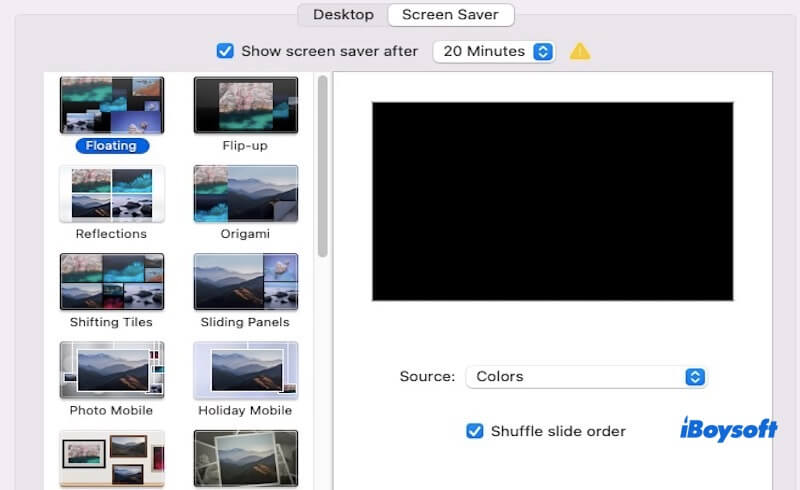
- Einstellen der Leerlaufzeit: Passen Sie die Verzögerung vor der Aktivierung des Bildschirmschoners an. Suchen Sie nach der Option "Bildschirmschoner starten nach" und wählen Sie eine Dauer (z.B. 5 Minuten, 10 Minuten usw.) entsprechend Ihrer Präferenz aus.
- Passen Sie Ihren Bildschirmschoner an: Viele Bildschirmschoner bieten Anpassungsoptionen. Sie können beispielsweise Bildquellen wie systembereitgestellte Bilder, Ihre Fotobibliothek oder benutzerdefinierte Ordner auswählen.
- Starten Sie den Bildschirmschoner: Nach der Konfiguration wird der Bildschirmschoner automatisch nach Ablauf der angegebenen Leerlaufzeit aktiviert. Alternativ können Sie den Bildschirmschoner manuell starten, indem Sie Control + Shift + Power (oder die Touch ID-Taste bei bestimmten Modellen) drücken.
- Aktivieren Sie die Passwortschutz (optional): Um Ihr System zu schützen, können Sie ein Passwort benötigen, um den Bildschirmschoner zu verlassen. Gehen Sie zu den Systemeinstellungen > Bildschirmsperre und konfigurieren Sie die Sicherheitseinstellungen entsprechend.
Hinweis: Beachten Sie, dass macOS verhindert, dass der Bildschirmschoner während Aktivitäten wie dem Ansehen von Videos oder dem Präsentieren von Folien aktiviert wird. Darüber hinaus bleibt der Bildschirm während der Verwendung des Bildschirmschoners aktiv, bis das System basierend auf Ihren Energiespareinstellungen in den Ruhezustand wechselt.
Haben Sie gelernt, wie man den Apple-Bildschirmschoner verwendet? Bitte teilen Sie diesen Beitrag, um mehr Menschen zu helfen.
